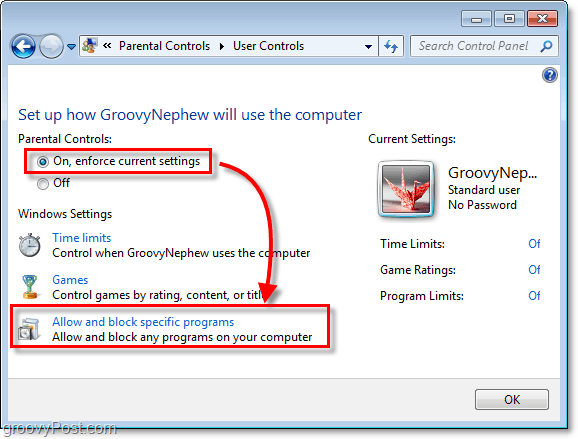Keine Angst vor Windows 8 auf PCs, machen Sie es einfach zu bedienen
Microsoft Windows 8 Feature / / March 18, 2020
Die neue Windows 8-Oberfläche passt nicht zu herkömmlichen PCs. Aber lass dich davon nicht erschrecken. Der Desktop ist noch vorhanden und enthält viele Verbesserungen.
Windows 8 wurde vor einigen Wochen für die Öffentlichkeit freigegeben, und Tech-Experten in den Medien und in der Blogosphäre bezeichnen es bereits als Fehlschlag. Einige Benutzer befürchten die neue Benutzeroberfläche im Metro-Stil und das Fehlen einer Startschaltfläche. Was jedoch selten erwähnt wird, sind die Verbesserungen des Desktops und des Betriebssystems insgesamt.
Die neue moderne Benutzeroberfläche des Betriebssystems ist für die Verwendung auf einem Tablet oder Touchscreen optimiert. Während dies auf einem Touch-Gerät großartig ist, eignet es sich nicht gut für einen herkömmlichen PC mit Tastatur und Maus. Sie können jedoch so oft auf dem Desktop bleiben, wie Sie möchten. Ich verwende Windows 8 seit einem Jahr in den verschiedenen Entwicklungsstadien und verwende es derzeit ganztägig auf meiner Hauptproduktionsbox. Tatsächlich habe ich es jetzt auf allen meinen PCs installiert, und wenn ich zu Windows 7 zurückkehre, scheint es veraltet zu sein.
Microsoft hat dem Desktop in Windows 8 viele fantastische neue Funktionen hinzugefügt, die von den Medien stark übersehen wurden. Es hat die Sicherheit, Stabilität und läuft viel schneller. Es hat neue Funktionen wie: Dokumentenhistorie, PC zurücksetzen, PC aktualisieren, Lagerräume, SkyDrive Integration und mehr.
Ich bin damit einverstanden, dass das Unternehmen klüger gewesen wäre, die kachelbasierte Benutzeroberfläche eher als Hintergrundfunktion auf herkömmlichen Laptops und Desktop-Computern zu verwenden. Apple hat mit OS X auf seinen Macs die richtige Idee. Während das Unternehmen iOS und OS X zusammenführt, werden die Funktionen des iOS-Typs nicht als Erstes angezeigt, wenn Sie einen Mac starten. Stattdessen ist es der Desktop, wie Sie es erwarten, und Sie können das LaunchPad aufrufen, um ein mobiles Gefühl zu erhalten, wenn Sie möchten.
Ich fordere jeden auf, eine sofort einsatzbereite Windows-Version zu finden. Es ist nie passiert. Das Schöne an Windows ist, dass Sie es so anpassen können, dass es am besten für Sie funktioniert. Unabhängig davon, ob Sie integrierte Einstellungsänderungen oder Software von Drittanbietern verwenden, können Sie vom neuen Betriebssystem das bekommen, was Sie brauchen.
Hier finden Sie einige Tipps, wie Sie einige Probleme in Windows 8 beseitigen und die Verwendung vereinfachen können.
Holen Sie sich das Startmenü zurück
Die größte Beschwerde ist, dass es kein Startmenü gibt. Es gibt zwar nicht die herkömmliche Schaltfläche in der unteren linken Ecke, die Sie gewohnt sind, aber Sie können dieselbe Art von Funktionalität aus dem Verborgenen erhalten Power-User-Menü und Startbildschirm. Sobald Sie sich daran gewöhnt haben und es nicht lange dauert, werden Sie feststellen, dass es tatsächlich recht effizient ist. Aber ich schweife ab, Sie möchten das gute alte Startmenü zurück - hier sind ein paar einfache Lösungen.
StarDocks Start8
Dies ist mein bevorzugter Ersatz für das Startmenü für Windows 8. Es kostet nur magere 4,99 US-Dollar und bietet die gleiche Funktionalität wie das Windows 7-Menü und mehr. Außerdem können Sie jedes Mal, wenn Sie Ihren Computer einschalten oder neu starten, direkt auf dem Desktop booten. Wenn Sie das Beste aus den störenden Welten möchten, können Sie festlegen, dass es auch mit dem neuen Startbildschirm interagiert.
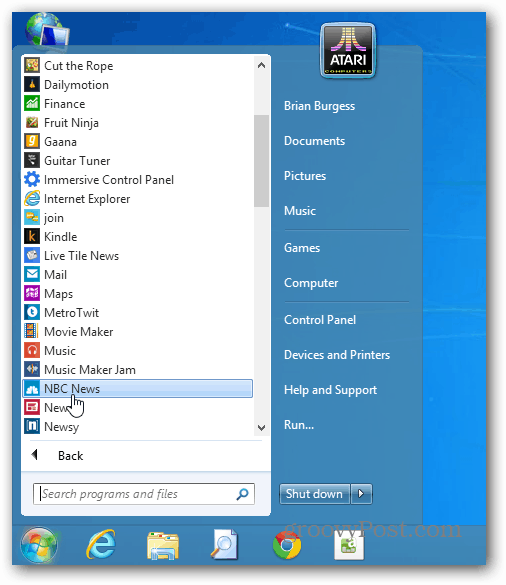
Klassische Shell
Wenn Sie eine kostenlose Open Source-Lösung wünschen, greifen Sie zu Klassisches Shell-Dienstprogramm von SourceForge. Es bringt nicht nur die Startmenü-Funktionalität zurück, sondern ist auch in hohem Maße anpassbar. Sie können das Menü wie Windows 7, Vista, XP aussehen lassen. Sie können auch festlegen, dass der neue Startbildschirm umgangen und direkt auf dem Desktop gestartet wird.
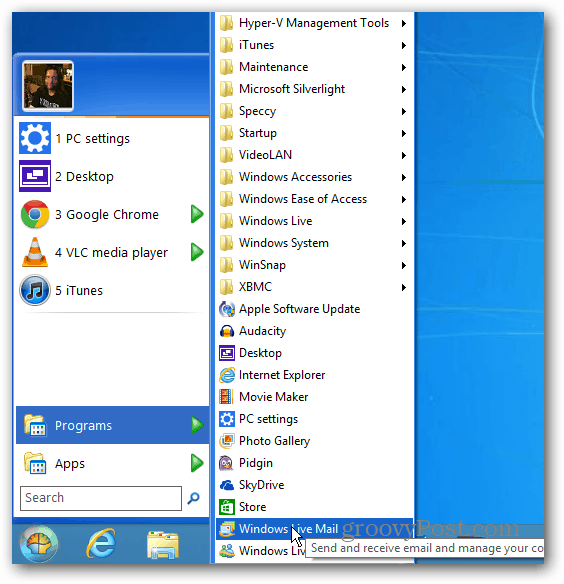
Bleiben Sie in der traditionellen Desktop-Umgebung
In Windows 8 werden Ihre Fotos, Musik, PDFs und Videodateien in den neuen Apps geöffnet. Außerdem werden E-Mail-Links in der Mail-App geöffnet. Auf einem herkömmlichen PC möchten Sie Dinge erledigen und nicht zwischen dem Desktop und der modernen Benutzeroberfläche hin und her springen. Um so weit wie möglich in der Desktop-Umgebung zu bleiben, müssen Sie die Dateizuordnungen ändern, damit Dateien in Desktop-Programmen gestartet werden. Ändern Sie dies einfach, und wir haben Sie mit den folgenden Artikeln behandelt.
- PDFs und Bilder auf dem Desktop öffnen
- Öffnen Sie Musik und Videos in Desktop-Programmen
- Ändern Sie den Standard-E-Mail-Client in Windows 8
Am einfachsten ist es, alle Dateizuordnungen auf einmal zu ändern, indem Sie auf die Schaltfläche gehen Systemsteuerung >> Standardprogramme. Wählen Sie dann den Link „Dateitypen mit einem Programm verknüpfen“ und stellen Sie Ihre Dateien so ein, dass sie in Desktop-Programmen geöffnet werden.
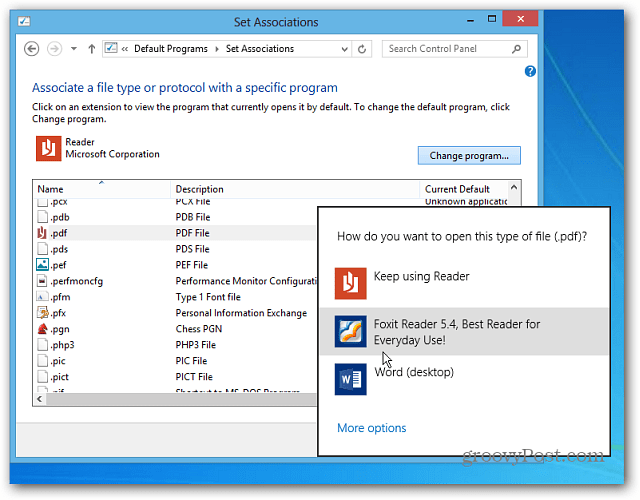
Tastaturkürzel sind dein Freund
In dieser Windows-Version gibt es nichts Wichtigeres als Tastaturkürzel. Schauen Sie sich unsere Windows 8-Tastaturkürzelhandbuch.

Wenn Sie sich fragen, wie Sie in Windows 8 vorgehen sollen, lesen Sie unsere Vollständige Anleitung zu Windows 8. Ich empfehle, die Buchung zu markieren, da wir sie regelmäßig aktualisieren.